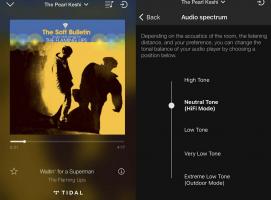So ändern Sie die Lautstärke des PlayStation VR 2-Headsets
Seltsamerweise die Playstation VR2 hat keine physischen Tasten am Headset, mit denen Sie die Lautstärke schnell ändern können.
Ein Paar kabelgebundene Kopfhörer ist im Lieferumfang des PSVR 2 enthalten, aber im Gegensatz zu denen, die Sie mit dem erhalten Original-PSVR, es gibt keine Inline-Fernbedienung, mit der Sie die Lautstärke ändern können.
Dies wirft die Frage auf, wie Sie die Lautstärke von Kopfhörern ändern können, die über die PlayStation VR 2 verbunden sind. Glücklicherweise ist das Anpassen der Lautstärke ein einfacher Vorgang, und wir werden Sie Schritt für Schritt durch diesen Vorgang führen.
Beachten Sie, dass diese Anleitung nur gilt, wenn Ihre kabelgebundenen Kopfhörer an das PSVR 2-Headset angeschlossen sind. Wenn Sie ein drahtloses Headset verwenden, sollten Sie in der Lage sein, die Lautstärke so zu ändern, wie Sie es normalerweise ohne das VR-Headset tun würden.
Wenn also dein Trommelfell von lauter Musik schmerzt oder du Schwierigkeiten hast, Dialoge im Spiel zu hören, kannst du die Lautstärke des PlayStation VR 2-Headsets wie folgt ändern.
Was du brauchen wirst:
- PS5-Konsole
- PlayStation VR 2-Headset
- DualSense- oder VR Sense-Controller
Die Kurzfassung
- Drücken Sie auf Ihrem DualSense- oder VR Sense-Controller die Home-Taste
- Scrollen Sie im unteren Menü zu Ton
- Gehen Sie nach unten zu Lautstärke
- Wählen Sie die gewünschte Lautstärke aus und stellen Sie sie dann ein
-
Schritt
1Drücken Sie auf Ihrem DualSense- oder VR Sense-Controller die Home-Taste

Sobald Ihre PS5 eingeschaltet und Ihr PlayStation VR 2-Headset verbunden ist (mit angeschlossenen Kopfhörern), können Sie fortfahren und die Home-Taste auf Ihrem Controller drücken. Es sollte wie das PlayStation-Logo aussehen.

-
Schritt
2
Unten auf dem Bildschirm sollte ein Menü erscheinen. Wechseln Sie zu Sound, der durch einen Lautsprecher mit Audiowellen gekennzeichnet ist.

-
Schritt
3Gehen Sie nach unten zu Lautstärke
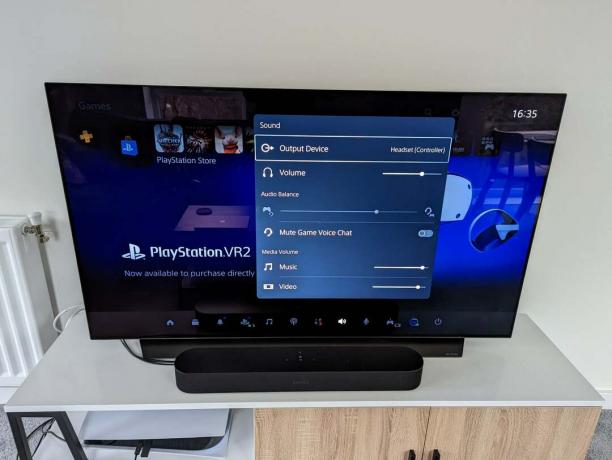
Im Gegensatz zu meinem Screenshot sollte hier PlayStation VR 2-Kopfhörer nach Ausgabegerät stehen. Ich konnte keinen Screenshot davon machen, während ich das Headset benutzte, aber es sollte immer noch ähnlich aussehen.
Darunter sollte eine Option für die Lautstärke angezeigt werden. Gehen Sie nach unten, um darüber zu schweben.
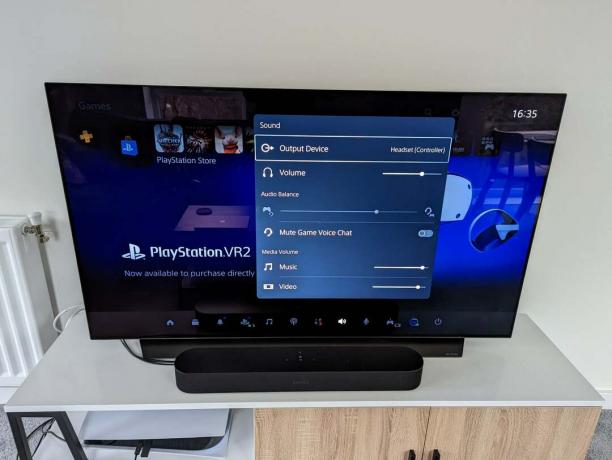
-
Schritt
4Wählen Sie die gewünschte Lautstärke aus und stellen Sie sie dann ein

Drücken Sie X auf Ihrem Controller, und Sie können die Lautstärke Ihrer PlayStation VR 2 anpassen. Dieses Menü ist auch während eines Spiels verfügbar, sodass Sie die Lautstärke jederzeit ändern können.

Fehlerbehebung
Stellen Sie sicher, dass Ihr PSVR 2-Headset angeschlossen und eingeschaltet ist und Kopfhörer angeschlossen sind. Dann sollte das Ausgabegerät als PlayStation VR 2 und nicht als Ihr Fernseher oder externes Headset angezeigt werden.
Sie sollten eine Kopfhörerbuchse am hinteren Band des Headsets finden, direkt hinter Ihrem Kopf. Auf der Unterseite dieses Bandes befinden sich zwei kreisförmige Löcher. Stellen Sie sicher, dass Ihre Kopfhörer in das Loch eingesteckt sind, das dem USB-Kabel am nächsten liegt, da das andere keine Kopfhörerbuchse ist.
Du magst vielleicht…

So richten Sie Eyetracking auf der PlayStation VR 2 ein
Warum unserem Journalismus vertrauen?
Trusted Reviews wurde 2004 gegründet, um unseren Lesern eine gründliche, unvoreingenommene und unabhängige Kaufempfehlung zu geben.
Heute haben wir jeden Monat Millionen von Benutzern aus der ganzen Welt und bewerten mehr als 1.000 Produkte pro Jahr.